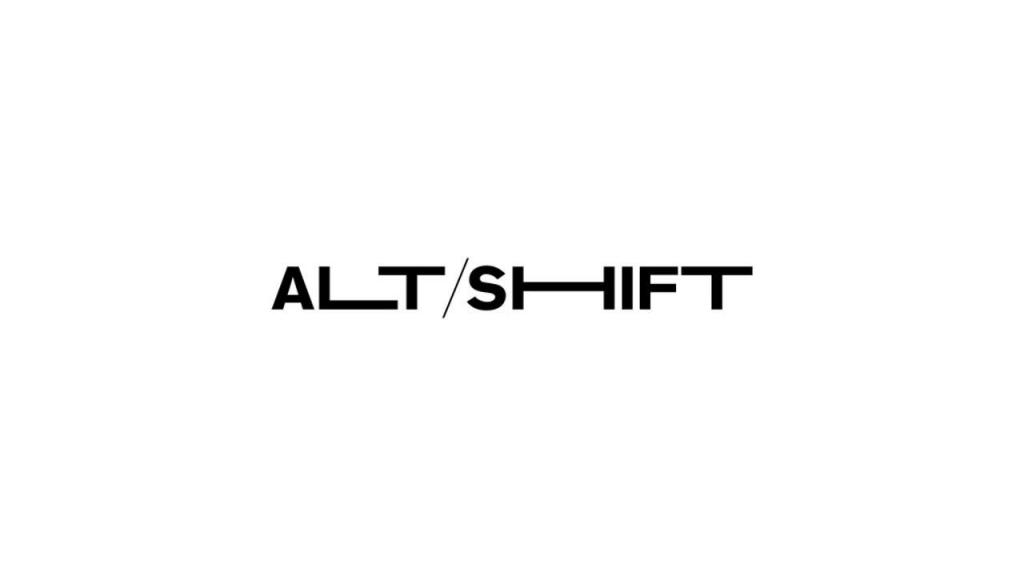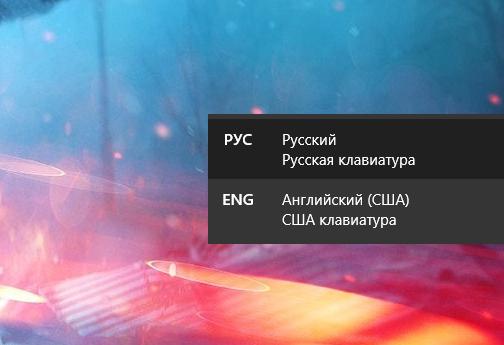На данный момент последняя версия операционной системы Windows, то есть десятая, предлагает пользователям несколько различных способов смены английской раскладки клавиатуры на русскую и обратно. Такое разнообразие вариантов не только упрощает процесс работы в текстовых редакторах, но также способно помочь при возникновении различных ошибок, таких как исчезновение значка переключения раскладки, когда клавиатура не работает.
В приведенной статье будет рассмотрено несколько способов того, как сменить раскладку на клавиатуре стандартными средствами и дополнительным программным обеспечением. Приступим к ознакомлению.
Старое и знакомое
 Вам будет интересно:Значок градуса Цельсия на клавиатуре и не только: как поставить символ в тексте. Обзор способов
Вам будет интересно:Значок градуса Цельсия на клавиатуре и не только: как поставить символ в тексте. Обзор способов
Самый первый и самый главный способ того, как изменить раскладку клавиатуры, - это использование известного сочетания Alt и Shift. Оно сохранилось еще с прошлых версий операционной системы Windows и отлично продолжает выполнять свою главную функцию. Однако бывают ситуации, когда эти клавиши могут не работать по разным причинам.
Дополнительная комбинация
Еще одним сочетанием, которое помогает изменить язык клавиатуры, является Win и "Пробел". Этот вариант несколько отличается от того, что указан выше. При смене с английской клавиатуры на русскую или наоборот оно запускает отображение подсказки с двумя строками. В них отображается текущий язык системы.
Задействование значка
В данном случае необходимо найти на панели задач меню "Пуск" надпись, отображающую текущий язык клавиатуры. Она будет выглядеть так:
- РУС;
- ENG.
Однако подобный способ достаточно часто оказывается нерабочим из-за отключения самого показателя.
Как назначить свою комбинацию?
Приведенные выше сочетания работают как в среде операционной системы, так и при работе на экране входа в Windows. Чтобы изменить какую-либо из них, необходимо воспользоваться разными функциями.
Смена для среды операционной системы
Чтобы выполнить замену комбинаций для изменения английской раскладки клавиатуры, необходимо следовать приведенному ниже алгоритму:
- используя строку поиска в меню "Пуск", введите фразу "Панель управления" и откройте предложенную стандартную утилиту;

- перейдя в окно этой программы, настройте отображение всех ярлыков в форме крупных значков;
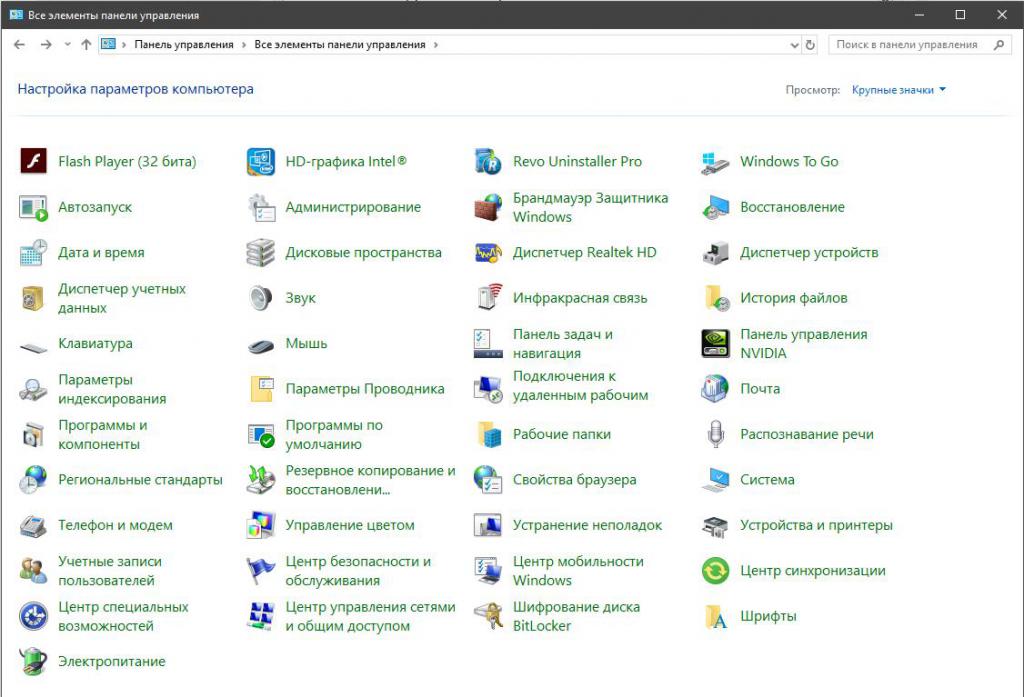
- среди имеющихся категорий найдите и откройте вкладку под названием "Язык";
- в левой части перейдите в раздел дополнительных параметров;
- теперь откройте окно по изменению сочетаний, которые будут изменять раскладку клавиатуры, как, собственно, и требуется;
- затем вам просто необходимо назначить любые клавиши, но чтобы выполнить это действие, кликните по клавише с названием "Сменить сочетание клавиш";
- в открывшемся окне определитесь с выбором и подтвердите свои действия.
Привязка к экрану настроек
Теперь необходимо применить назначения комбинации для экрана настроек. Выполнить подобную операцию необходимо следующим способом:
- повторите всю процедуру, вплоть до запуска раздела дополнительных параметров;
- здесь запустите меню копирования параметров;
- теперь под строкой копирования текущих параметров в различные категории, поставьте маркеры напротив всех располагающихся пунктов;
- теперь просто подтвердите сделанный выбор стандартным нажатием клавиши "OK".
Пришла пора переходить к изменению раскладки на клавиатуре путем использования дополнительного стороннего программного обеспечения.
MapkeyBoard
Первая утилита, на которую можно обратить внимание. Она оказывает помощь при переключении клавиш и при смене комбинаций в тех ситуациях, когда устройство ввода отличается от стандартного. Можно применять и в тех случаях, когда по каким-либо причинам некоторые кнопки не функционируют. Утилита также помогает сменить английскую раскладку клавиатуры на русскую и обратно.
Стоит отметить, что подобная программа не нуждается в полноценной установке. Все что вам необходимо - просто запустить exe файл.
Чтобы выполнить искомую операцию в этой утилите, нужно следовать представленной инструкции:
- в окне программы, рядом с пунктом Remap selected key to необходимо выбрать новое значение;
- ваше изменение должно быть отмечено зеленым цветом.
Punto Switcher
Дополнительная программа, обеспечивающая автоматическую раскладку клавиатуры. А точнее ее автоматическую смену. Чтобы выполнить настройки подобной программы необходимо:
- После установки программы необходимо найти значок. Он будет располагаться в трее. Там же, где находятся надписи текущей раскладки, время и дата;
- Чтобы активировать меню изменений, необходимо нажать правой клавишей по ярлычку и в появившемся списке перейти в раздел настроек;
- после открытия программы вам нужно проследовать во вкладку под названием "Общие";
- на новой странице отметьте маркером пункт "Переключать по...";
- затем настройте ту комбинацию, которая является для вас приемлемой.
Теперь, когда у вас возникнет необходимость в смене английской раскладки клавиатуры на русскую, просто вызовите контекстное меню программы через трей и в появившемся списке отметьте автопереключение. После этого весь текст, написанный на неправильной раскладке, будет автоматически исправлен.